AUTOCAD 创建倒角和圆角
- 格式:doc
- 大小:92.00 KB
- 文档页数:3

《中文版AutoCAD工程制图(2008版)》答案第2章1. 问答题(1) 叙述AutoCAD 2008对计算机系统的软、硬件的要求(见2.1.1节)。
(2) 叙述AutoCAD 2008工作界面的组成,并说明各组成部分的功能(见2.2节)。
(3) 叙述绘图时确定二维点的方式(见2.5节)。
2. 选择题从下面各题中选择正确的答案。
(1) 安装AutoCAD 2008时,一般要求计算机有512MB的内存,有750MB以上的硬盘空间。
a. 正确√b. 错误(2) 启动AutoCAD 2008与启动一般Windows应用程序的方法相同。
a. 正确√b. 错误(3) AutoCAD 2008的命令和系统变量区分大小写。
a. 正确b. 错误√(4) AutoCAD图形文件的扩展名是dwt。
a. 正确b. 错误√(5) 可以同时打开多个AutoCAD图形文件。
a. 正确√b. 错误第3章1. 选择题从下面各题中选择正确的答案。
(1) 用LINE命令可以绘制出一系列直线段。
a. 正确√b. 错误(2) 可以从指定的点向任意方向绘制射线。
a. 正确√b. 错误(3) 最多可以绘制有1024条边的正多边形。
a. 正确√b. 错误(4) RECTANG命令允许根据指定的面积绘制矩形。
a. 正确√b. 错误(5) 用CIRCLE命令的“相切、相切、半径(T)”选项绘制圆时,得到的圆与选择相切对象时的选择位置无关。
a. 正确b. 错误√(6) 根据包含角绘制圆弧时,包含角有正、负之分。
a. 正确√b. 错误(7) 点对象只有一种样式。
a. 正确b. 错误√1. 选择题从下面各题中选择正确的答案。
(1) 对于AutoCAD 2008的各编辑命令,在“选择对象: ”提示下均可以用4.1节介绍的所有选择对象方法选择操作对象。
a. 正确b. 错误√(2) 可以用OOPS命令恢复图形中所有用ERASE命令删除的对象。
a. 正确b. 错误√(3) 用COPY命令复制对象后,原对象仍然保留。

CAD二维三维快捷键以下是CAD二维快捷键的列表:绘制圆:C移动对象:M绘制圆弧:A复制对象:CO绘制椭圆:EL镜像对象:MI偏移对象:O选择点:PO创建阵列:AR绘制矩形:REC延伸对象:EX绘制正多边形:POL倒角对象:CHA圆角对象:F打断对象:BR合并对象:J缩放对象:SC拉伸对象:S拉长对象:XXX填充图案:BH创建图块:B编辑图案填充:HE插入外部图块:W获取帮助:F1切换作图窗和文本窗口:F2控制对象自动捕捉:F3数字化仪控制:F4切换等轴测平面:F5控制状态行上坐标的显示方式:F6 控制栅格显示模式:F7控制正交模式:F8控制栅格捕捉模式:F9控制极轴模式:F10控制对象追踪式:F11栅格捕捉模式控制:Ctrl+B半径标注:dra直径标注:ddi对齐标注:dal角度标注:XXX复制对象到剪贴板:Ctrl+C控制对象自动捕捉:Ctrl+F控制栅格显示模式:Ctrl+G重复执行上一步命令:Ctrl+J 超级链接:Ctrl+K新建图形文件:Ctrl+N打开选项对话框:Ctrl+M测量区域和周长:AA对齐对象:AL创建阵列:AR加载程序:AP打开视图对话框:AV打开对象自动捕捉对话框:SE 打开字体设置对话框:ST绘制二维面:SO拼音的校核:SP缩放比例:SC设置栅格捕捉模式:SN设置文本:DT测量两点间的距离:DI插入外部对象:OI打开特性对话框:Ctrl+1打开图像资源管理器:Ctrl+2 打开图像数据原子:Ctrl+6打开图像文件:Ctrl+O打开打印对话框:Ctrl+P保存文件:Ctrl+S控制极轴模式:Ctrl+U粘贴剪贴板上的内容:Ctrl+V 控制对象追踪式:Ctrl+W剪切所选择的内容:Ctrl+X 重做:Ctrl+Y撤销前一步的操作:Ctrl+Z 绘制圆弧:A定义块:B绘制圆:C尺寸资源管理器:D删除对象:E倒圆角:F对象组合:G填充图案:H以上是CAD二维快捷键的完整列表。
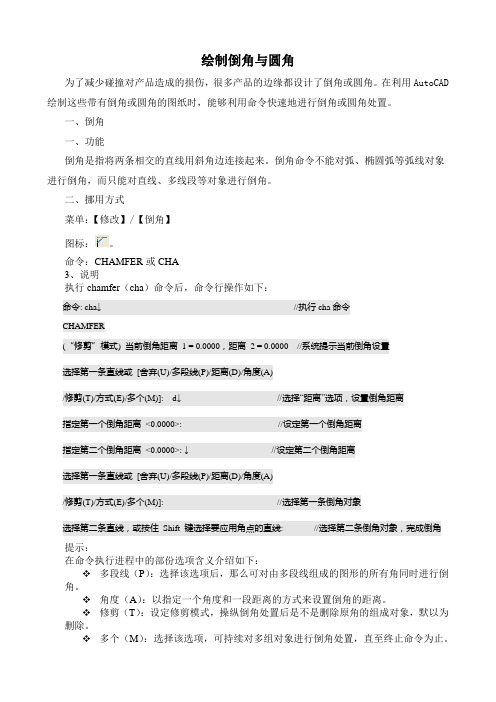
绘制倒角与圆角为了减少碰撞对产品造成的损伤,很多产品的边缘都设计了倒角或圆角。
在利用AutoCAD绘制这些带有倒角或圆角的图纸时,能够利用命令快速地进行倒角或圆角处置。
一、倒角一、功能倒角是指将两条相交的直线用斜角边连接起来。
倒角命令不能对弧、椭圆弧等弧线对象进行倒角,而只能对直线、多线段等对象进行倒角。
二、挪用方式菜单:【修改】/【倒角】图标:。
命令:CHAMFER或CHA3、说明执行chamfer(cha)命令后,命令行操作如下:命令: cha↓ //执行cha命令CHAMFER(“修剪”模式) 当前倒角距离1 = 0.0000,距离2 = 0.0000 //系统提示当前倒角设置选择第一条直线或[舍弃(U)/多段线(P)/距离(D)/角度(A)/修剪(T)/方式(E)/多个(M)]: d↓ //选择“距离”选项,设置倒角距离指定第一个倒角距离<0.0000>: //设定第一个倒角距离指定第二个倒角距离<0.0000>: ↓ //设定第二个倒角距离选择第一条直线或[舍弃(U)/多段线(P)/距离(D)/角度(A)/修剪(T)/方式(E)/多个(M)]: //选择第一条倒角对象选择第二条直线,或按住Shift 键选择要应用角点的直线: //选择第二条倒角对象,完成倒角提示:在命令执行进程中的部份选项含义介绍如下:❖多段线(P):选择该选项后,那么可对由多段线组成的图形的所有角同时进行倒角。
❖角度(A):以指定一个角度和一段距离的方式来设置倒角的距离。
❖修剪(T):设定修剪模式,操纵倒角处置后是不是删除原角的组成对象,默以为删除。
❖多个(M):选择该选项,可持续对多组对象进行倒角处置,直至终止命令为止。
A 原图B 指定两边距离倒角C 指定距离和角度倒角D 不修剪模式倒角图4—38 对两直线倒角4、例如(1)指定两边距离倒角此方式是别离设置两条直线的倒角距离进行倒角,如图4—38B所示。

AUTOCAD 三维倒角和圆角
在三维环境中执行倒角和圆角操作,与二维环境中编辑效果的不同之处在于:这些操作是在三维实体表面相交处按照指定的距离创建的一个新平面。
1.三维倒角
为模型边缘添加倒角特征,可以使模型尖锐的棱角变的光滑。
该工具主要用于孔特征零件或轴类零件上,为防止擦伤或者滑伤安装人员,进而方便安装。
单击【倒角】按钮,选取倒角所在基面,并按下回车键。
然后分别输入基面倒角距离和相邻面的倒角距离,并选取待倒角的边线(选取边必须在所选的基面上),按下回车键即可获得倒角,效果如图11-19所示。
图11-19 创建实体倒角
2.三维圆角
在三维建模过程中创建圆角特征,就是在实体表面相交处按照指定半径创建一个圆弧性曲面。
主要用在回转零件的轴肩位置处,以防止轴肩应力集中,在长时间的运转中断裂。
单击【圆角】按钮,选取待倒圆角的边线,并输入圆角半径。
然后连续按下两次回车键,即可创建圆角,效果如图11-20所示。
2.设置倒角距离
3.选取
倒角边 倒角 效果
1.选取
基面
1.选取倒圆角边线
倒圆角
效果2.设置倒
圆角参数
图11-20 创建三维圆角。

圆角角度标注指令
圆角角度标注的指令或方法可能会因不同的软件或工具而有所不同。
以下是几种可能的指令或方法:
1.在AutoCAD中,可以使用“DIMANGULAR”命令来创建角度标注。
输入“DIMANGULAR”并按Enter键,然后选择圆弧或圆作为标注对象,再指定标注位置即可。
2.在浩辰CAD机械软件中,可以调用【浩辰机械(M)】→【尺寸标注(D)】→【角度标注(G)】或输入“GMPOWERDIM_CHAIN”命令来创建角度标注。
选择圆弧或圆作为标注对象,并指定标注位置即可。
3.在某些软件中,可以使用快捷键来创建角度标注。
例如,在AutoCAD中,可以使用“DAN”快捷键来创建角度标注。
请注意,这些指令和方法仅供参考,具体操作可能会因软件版本或工具的不同而有所差异。
建议参考具体软件或工具的文档或教程来获取准确的指令和方法。

中文版AutoCAD工程制图试题及答案(2020版)答案第2章基本概念与基本操作判断题(1) 启动AutoCAD 2010与启动一般Windows应用程序的方法相同。
(√)(2)AutoCAD 2010的命令和系统变量区分大小写。
(×)(3)AutoCAD图形文件的扩展名是dwt。
(×)(4)AutoCAD 2010可以同时打开多个AutoCAD图形文件。
(√)第3章绘制基本二维图形判断题(1) 用LINE命令可以绘制出一系列直线段。
(√)(2) 可以从指定的点向任意方向绘制射线。
(√)(3)AutoCAD最多可以绘制有1024条边的正多边形。
(√)(4)RECTANG命令允许根据指定的面积绘制矩形。
(√)(5) 用CIRCLE命令的“相切、相切、半径(T)”选项绘制圆时,得到的圆与选择相切对象时的选择位置无关。
(×)(6) 根据包含角绘制圆弧时,包含角有正、负之分。
(√)(7) 点对象只有一种样式。
(×)第4章编辑图形判断题(1) 对于AutoCAD 2010的各种编辑命令,在“选择对象:”提示下均可以用4.1节介绍的所有选择对象方法选择操作对象。
(×)(2) 用COPY命令复制对象后,源对象仍然保留。
(√)(3)AutoCAD 2010的缩放对象操作是相对于指定的基点进行的。
选择的基点不同,对同样的对象执行缩放操作后,所得到新对象的位置也不同。
(×)(4) 偏移操作只是绘制已有直线的平行线。
(×)(5) 镜像对象时,既可以保留源对象,也可以不保留源对象。
(√)(6)TRIM(修剪)和EXTEND(延伸)命令均可以完成相同的功能。
(√)(7) 创建倒角和圆角时,既可以在创建倒角或圆角后直接修剪掉多余的边,也可以保留这些边。
(√)(8) 利用夹点功能可以阵列对象。
(×)第5章线型、线宽、颜色及图层判断题(1)AutoCAD 2010提供了丰富的线型,可以满足工程制图的需求。
CAD系统变量大全CHAMFERC 设置倒角长度。
初始值: 0.0000CHAMFERD 设置倒角角度。
初始值: 0.0000CHAMMODE 设置 AutoCAD 创建倒角的输入方法:0.需要两个倒角距离 1.需要一个倒角距离和一个角度CIRCLERAD 设置默认的圆半径:0.表示无默认半径。
初始值:0.0000CLAYE R 设置当前图层。
初始值:0CMDACTIVE 存储位码值,此位码值指示激活的是普通命令、透明命令、脚本还是对话框。
CMDDIA 输入方式的切换:0.命令行输入 1.对话框输入CMDECHO 控制在 AutoLISP 的 command 函数运行时 AutoCAD 是否回显提示和输入:0.关闭回显 1.打开回显CMDNAME S 显示当前活动命令和透明命令的名称。
例如 LINE'ZOOM 指示ZOOM 命令在LINE 命令执行期间被透明使用。
CMLJUST 指定多线对正方式:0.上 1.中间 2.下。
初始值:0CMLSCALE 初始值:1.0000(英制)或 20.0000(公制)控制多线的全局宽度。
CMLSTYLE 设置 AutoCAD 绘制多线的样式。
初始值:"STANDARD"COMP ASS 控制当前视口中三维指南针的开关状态:0.关闭三维指南针 1.打开三维指南针COORDS 0.用定点设备指定点时更新坐标显示 1.不断地更新绝对坐标的显示 2.不断地更新绝对坐标的显示CP LOTSTYLE 控制新对象的当前打印样式。
CPROFILE 显示当前配置的名称。
CTAB 返回图形中当前(模型或布局)选项卡的名称。
通过本系统变量,用户可以确定当前的活动选项卡。
CURSORSIZE 按屏幕大小的百分比确定十字光标的大小。
初始值:5CVP ORT 设置当前视口的标识码。
DATE 存储当前日期和时间。
DBMOD 用位码指示图形的修改状态:1.对象数据库被修改 4.数据库变量被修改 8.窗口被修改 16.视图被修改DCTCUST 显示当前自定义拼写词典的路径和文件名。
AutoCAD使用手册AutoCAD宝典一、简介1.1 AutoCAD的退出方式1)文件-退出2)“关闭”图标3)命令行键入:Quit4)快捷组合键:Ctrl+Q,Alt+F41.2 工具栏的布置1)右键某已打开的工具栏,弹出所有工具栏,控制显示与否2)工具栏有两种显示状态:固定与浮动(1)固定状态下双击左右两侧、或单击两侧拖动至绘图区可变至浮动状态(2)浮动状态可调整工具栏左右宽度,单击标题栏拖至边界为固定状态1.3 工作空间的存储设置适合自己的工具栏布局:工具-工作空间-另存为1.4 文本窗口F2控制显示与隐藏1.5 启动帮助系统1)命令行:help2)菜单栏-帮助3)新打开的图形文件,在未做任何操作时,空格或回车调出帮助系统1.6 临时参考点1)选定临时参考点:TT、From(1)TT:以上一点为临时参考点(2)From:随意指定临时参考点,光标或坐标点1.7 辅助命令1)透明命令:允许在另一条命令的运行期间执行的命令(1)命令格式:’+命令(2)主要有:help(帮助)、setvar(设置系统变量)、redraw (重画)、redrawall(重画所有视窗)、zoom(缩放)、pan(平移)、view(视图操作)grid(栅格)、ddrmodes(绘图方式对话框)、ddemodes (图元创建对话框)、ddlmodes(图层控制对话框)二、基本操作2.1 鼠标键盘总括:利用鼠标进行绘图,利用键盘进行命令调用1)鼠标(1)鼠标左键:拾取键,用于选择对象和定位。
双击视情况而定。
(2)鼠标右键:打开光标位置的快捷菜单,视情况而定。
鼠标右键功能可以根据自己的习惯设置:工具-选项-用户系统配置(3)滚轮:上下滚动缩放视图,按住移动视角。
2)键盘键盘主要用于在命令行输入命令。
(1)熟记常用命令快捷键:命令行文本标点必须是英文方式下的半角输入(2)命令行中符号:“/”表示命令下的选项,键入字母进行选择;“<>”代表命令默认值,可输入新值或直接按空格选择默认设置参数。
AUTOCAD 创建倒角和圆角
为了便于装配,且保护零件表面不受损伤,一般在轴端、孔口、抬肩和拐角处加工出倒角(即圆台面),这样可以去除零件的尖锐刺边,避免刮伤。
在AutoCAD 中利用【倒角】工具可以很方便地绘制倒角结构造型,且执行倒角操作的对象可以是直线、多段线、构造线、射线或三维实体。
单击【倒角】按钮,命令行将显示“选择第一条直线或 [放弃(U)/多段线(P)/距离(D)/角度(A)/修剪(T)/方式(E)/多个(M)]:”的提示信息。
现分别介绍常用倒角方式的设置方法。
● 多段线倒角
如果选择的对象是多段线,那么就可以方便地对整条多段线进行倒角。
在命令行中输入字母P ,然后选择多段线,系统将以当前设定的倒角参数对多段线进行倒角操作,效果如图4-47所示。
图4-47 多段线倒角
● 指定距离绘制倒角
该方式指输入直线与倒角线之间的距离定义倒角。
如果两个倒角距离都为零,那么倒角操作将修剪或延伸这两个对象,直到它们相接,但不创建倒角线。
在命令行中输入字母D ,然后依次输入两倒角距离,并分别选取两倒角边,即可获得倒角效果。
如图4-48所示依次指定两倒角距离均为6,然后选取两倒角边,将显示相应的倒角效果。
图4-48 指定距离绘制倒角
● 指定角度绘制倒角
1.选取第
一条边
2.选取第
二条边 倒角 效果 选取该
多段线 多段线倒角效果
该方式通过指定倒角的长度以及它与第一条直线形成的角度来创建倒角。
在命令行中输入字母A ,然后分别输入倒角的长度和角度,并依次选取两对象即可获得倒角效果,如图4-49所示。
图4-49 指定角度绘制倒角
● 指定是否修剪倒角
在默认情况下,对象在倒角时需要修剪,但也可以设置为保持不修剪的状态。
在命令行中输入字母T 后,选择【不修剪】选项,然后按照上述方法设置倒角参数即可,效果如图4-50所示。
图4-50 不修剪倒角
为了便于铸件造型时拔模,防止铁水冲坏转角处,并防止冷却时产生缩孔和裂缝,将铸件或锻件的转角处制成圆角,即铸造或锻造圆角。
在AutoCAD 中,圆角是指通过一个指定半径的圆弧来光滑地连接两个对象的特征,其中可以执行倒角操作的对象有圆弧、圆、椭圆、椭圆弧、直线和射线等。
此外直线、构造线和射线在相互平行时也可以进行倒圆角操作。
单击【圆角】按钮,命令行将显示“选择第一个对象或 [放弃(U)/多段线(P)/半径(R)/修剪(T)/多个(M)]:”的提示信息。
现分别介绍常用圆角方式的设置方法。
● 指定半径绘制圆角
该方式是绘图中最常用的创建圆角方式。
选择【圆角】工具后,输入字母R ,并设置圆角半径值。
然后依次选取两操作对象,即可获得圆角效果,如图4-51所示。
2.选取第
一条边
3.选取第
二条边
1.选取第
一条边 2.选取第
二条边 不修剪倒角效果
图4-51 指定半径绘制圆角
不修剪圆角
选择【圆角】工具后,输入字母T 就可以指定相应的圆角类型,即设置倒圆角后是否保留原对象,可以选择【不修剪】选项,获得不修剪的圆角效果,如图4-52所示。
图4-52 不修剪倒圆角效果 指定该
方式 倒圆角
效果
2.选取
该直线
3.选取
该直线 倒圆角效果
1.设置圆
角参数。